
dir 查找子目录
时间:2023-05-24 来源:网络 人气:
在日常工作中,我们经常需要查找某个文件夹或者文件,特别是当我们的电脑上存储了大量的文件时,这个过程可能会非常耗时。而dir命令可以帮助我们快速地查找到我们需要的文件夹或者文件。下面,我将为大家详细介绍如何使用dir命令查找子目录。
一、什么是dir命令
dir命令是Windows操作系统自带的一个命令行工具,用于列出指定目录中的所有文件和子目录。它可以显示目录中所有文件和子目录的名称、大小、创建日期和修改日期等相关信息。同时,dir命令还支持使用通配符进行模糊匹配,以便更快地定位到指定的文件或者文件夹。
二、如何使用dir命令查找子目录
1.打开命令提示符
首先,我们需要打开命令提示符窗口。按下Win+R组合键,在弹出的运行窗口中输入cmd并按下回车键即可打开命令提示符窗口。
2.进入指定目录
在打开的命令提示符窗口中,我们需要进入到要查找的目录所在位置。使用cd命令进入到指定的目录,例如:
cdD:\my_folder
这里的D:\my_folder是要查找的目录所在位置。
3.使用dir命令查找子目录
在进入到指定目录之后,我们就可以使用dir命令来查找子目录了。使用如下命令:
dir/ad/s
其中,/ad参数表示只显示目录,/s参数表示搜索当前目录及其所有子目录。执行该命令后,系统将会列出当前目录及其所有子目录中的所有文件夹名称。
三、dir命令常用参数介绍
除了上面提到的/ad和/s参数外,dir命令还支持许多其他参数。下面是一些常用参数的介绍:
1./a:显示所有文件和目录,包括隐藏文件和系统文件。
2./b:以简洁方式列出目录内容。
3./c:使用逗号分隔千位数字,而不是使用默认的空格分隔符。
4./l:使用小写字母显示文件和目录名称。
5./o:按指定方式对文件和目录进行排序。例如,/on按名称排序,/os按大小排序。
6./p:每屏显示一个屏幕的信息。
7./q:显示文件和目录所有者。
8./t:控制表头信息格式化。例如,/tc按创建时间排序并以长格式输出表头信息。
四、小结
在日常工作中,我们经常需要查找某个文件夹或者文件,而dir命令可以帮助我们快速地查找到我们需要的文件夹或者文件。通过上述介绍,相信大家已经掌握了如何使用dir命令查找子目录的方法。如果您有更好的方法或者建议,欢迎在评论区留言分享。
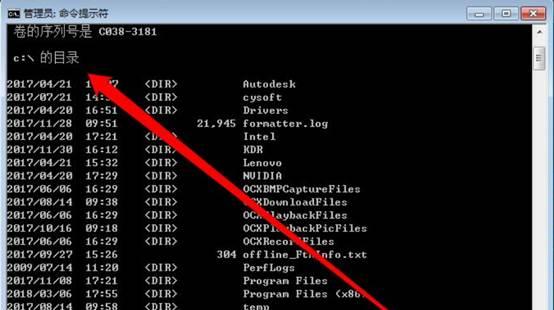
imtoken最新版:https://cjge-manuscriptcentral.com/software/2979.html
相关推荐
教程资讯
教程资讯排行

系统教程
-
标签arclist报错:指定属性 typeid 的栏目ID不存在。












